こんにちは、花RiRoです。
Macbook Airを買ったら、やっぱり外に持って行きたくなりました。それと同時にやっぱりモバイルルータも欲しくなった私。私の場合、持って行くとしても月に1,2回ある勉強会の時なので、月額固定のプランはちと勿体無いかなと。で探してみるとWiMAXに1dayプランってを見つけました。って事で早速WiMAX借りて来たので、繋げるまでのご紹介を。。。
WiMAXには「Try WiMAX」っていうサービスが15日間無料で端末を貸してくれるので、自宅や仕事場、よく出かける場所で使えるか試すことができます。WiMAX速度は早いけど、やっぱりサービスエリアが狭くて、契約したけど繋がらない。。。って事がありそうだから、有難いサービスですね。
Try WiMAXレンタル | UQ WiMAX -高速モバイル通信、高速モバイルインターネットのデータ通信カードを提供
15日間貸してくれるって、太っ腹ですね(^^♪
「Try WiMAX」にはオンラインからも申し込めるけど、ヤマダ電機、ビックカメラ、ノジマ等でも取扱店舗があって店舗で申し込む事もできる。
オンラインで申し込むと貸し出し期間が発送日から機器返却到着日までの15日間となるので実際使える期間は2、3日短くなる。店舗で借りると借りた日〜返却する日まで15日間フルに使う事ができる。(まぁそこまでフルには使いませんが。。。)なので金曜日に借りたら、2週間後の金曜日までに返却する事になる。
期限までに返却出来なかったり、壊したり、無くしたりすると機器代金相当額を支払う必要があります。借りたAtermWM3300Rだと19800円也。。。たけぇ。。。(^^ゞ
近くに店舗が無いか探したらヤマダ電機があったので借りてきました。オンラインで借りて配送トラブルとかあって延滞したら怖いですからね。(取り扱い店舗は「Try WiMAX」のホームページで確認できます。)
早速、恒例の
開封の儀
といっても、レンタルなので、既に開封されておりますが。。。(^_^;)

Mac OS X対応!!でも10.7(Lion)が書いてない。。。まぁ大丈夫でしょう。しかしモバイルルータで下り最大40Mbps、上り最大10Mbpsってすごいっすね。

入っているのは、ルータ本体、電源アダプタ、USB接続コード、CD-ROM、その他説明書。CD-ROMにはユーティリティソフトやドライバが入ってるみたいだけど、必要が無ければインストールの必要なし。

実物はこんな感じ、幅66mm、奥行き95mm、高さ22mmくらいです。そこそこの大きさ。

Try WiMAXのシールが貼られてます。それとは別に表面に貼っている保護シートみたいなので取れそうで気になります。取っちゃいたい(^^ゞ

本体上部のボタンでモードを切り替える。
スイッチをWLAN側にスライドすると無線LANルータとして、USB側にスライドさせてPC,MacとUSBケーブルで接続させるとWiMAXアダプタとして使用することもできる。USBモードのときは、PC,Macから給電で動作するので、バッテリ残量が少ない場合も利用可能。

では早速無線LANルータとして使ってみる。スイッチをWLAN側にスライドさせると。

アンテナランプが無事点灯。ここまで1分程度。少し時間はかかるけど、駆動時間が長いので電源入れっぱなしにすれば気にならないかも。
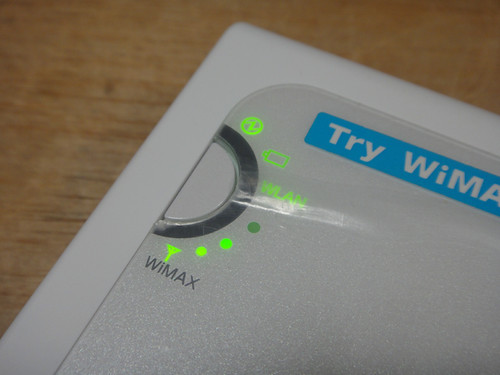
PC、Macで選択&入力してあげればO.K.(Macで無線接続するにはメニューバーの無線ボタンをタップして対象のSSIDを選択&パスワード入力で繋がる。めちゃ楽チン!!)
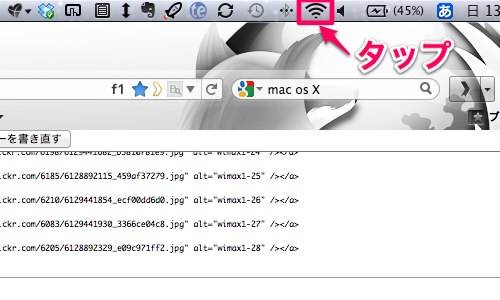
こんな感じで、あっという間に繋がります。
で、実際の使用感といいますと、私の行動範囲では特に、全く、問題なし。自宅から、事務所、新宿までiphone片手にスピードテストをやってみたので、次回、後編としてレビューします。
あとは料金プランをどうするかとどこで契約するかを考えるだけ、これが一番悩ましいぃ。。。(まぁ、1Day契約だとキャンペーンの恩恵等は皆無なんですが。。。)
ではでは。










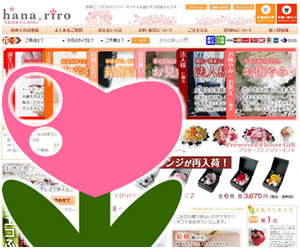
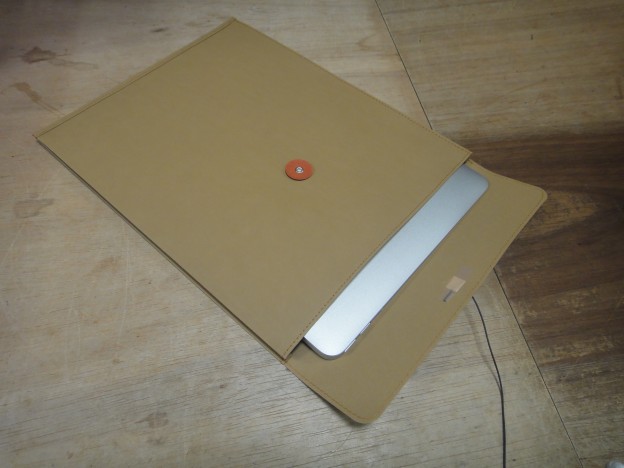


コンチクワブログのRSS & ソーシャルページ